Annons
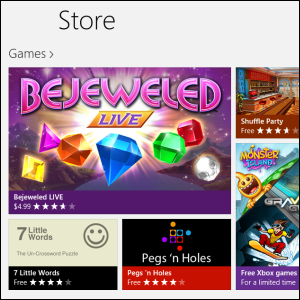 Moderna appar på Windows 8 Windows 8-guidenDen här Windows 8-guiden beskriver allt nytt med Windows 8, från den surfplattaliknande startskärmen till det nya "app"-konceptet till det välbekanta skrivbordsläget. Läs mer fungerar mycket annorlunda än traditionella Windows-skrivbordsappar. De installeras alltid från Windows Store (såvida du inte är en utvecklare eller på ett företagsnätverk) och avinstalleras inte från den traditionella kontrollpanelen.
Moderna appar på Windows 8 Windows 8-guidenDen här Windows 8-guiden beskriver allt nytt med Windows 8, från den surfplattaliknande startskärmen till det nya "app"-konceptet till det välbekanta skrivbordsläget. Läs mer fungerar mycket annorlunda än traditionella Windows-skrivbordsappar. De installeras alltid från Windows Store (såvida du inte är en utvecklare eller på ett företagsnätverk) och avinstalleras inte från den traditionella kontrollpanelen.
Windows 8s moderna gränssnitt erbjuder inte riktigt samma rikedom av appbutiker tillgängliga för Windows-skrivbordet Före Windows Store: Pakethanterare och programvaruförrådAppbutiker finns överallt nuförtiden. Oavsett om du använder iOS eller Android kan du hämta alla dina appar från en enda plats och få dem att uppdateras automatiskt på ett konsekvent sätt. Om du använder Mac... Läs mer – Windows Store är det enda spelet i stan. Men det finns fortfarande mycket att lära sig om att installera och avinstallera moderna appar på den senaste versionen av Windows. Vi ska titta på metoder som gäller för alla från hemanvändare till utvecklare och nätverksadministratörer.
Lägg till appar från butiken
Moderna appar installeras från Windows Store. Knacka eller klicka först på Windows Store-rutan på startskärmen. Om du vet namnet på appen du vill installera eller om du bara vill söka efter en app som gör något specifikt, börja skriva direkt på Windows Stores huvudskärm. Du kommer inte att se en sökruta förrän du börjar skriva, men Store-appen väntar på att du ska börja skriva ändå.
Om du använder en surfplatta kan du svepa in från höger och trycka på Sök för att starta en sökning.
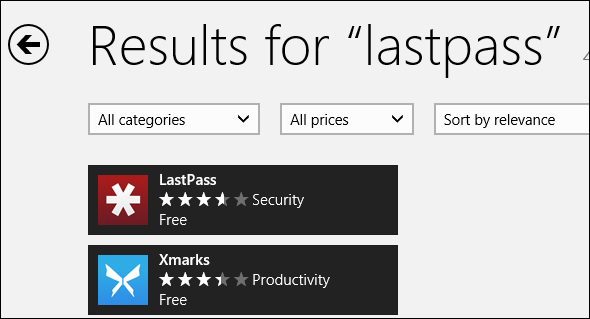
Du kan också bläddra i butiken genom att trycka på en kategori och visa tillgängliga appar. När du har hittat en app du vill installera trycker du på den och trycker på knappen Installera. om appen är en betalapp kan du köpa den eller trycka på knappen Prova för att prova den i en vecka utan att betala något.
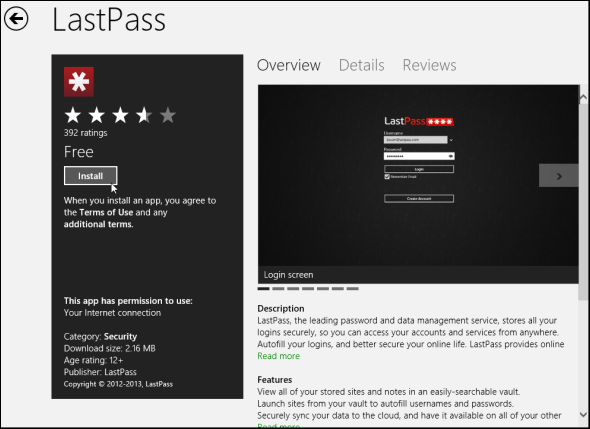
Installera synkroniserade appar
Windows Store synkroniserar en lista över appar som du har installerat och köpt. Förutsatt att du använder samma Microsoft konto Microsoft är INTE redo att stödja Windows 8: Ett exempelWindows 8 är över oss! Upprymd, jag har installerat det skinande nya operativsystemet och försökt installera min första app från den nya butiken, bara för att få besked om att mitt "köp inte kunde slutföras" (det var... Läs mer för att logga in på båda enheterna kan du se en lista över dessa synkroniserade appar. I Windows Store-appen, antingen högerklicka eller svepa uppåt från botten för att komma åt appens kommandofält och välj Dina appar.
Du kan se appar som inte är installerade på din PC eller bläddra i listan över appar som du har installerat på din andra Windows 8 och Windows RT Windows RT – vad du kan och inte kan göraWindows RT-utgåvan lanserades diskret för ungefär en och en halv månad sedan med flaggskeppet Microsoft Surface RT-surfplatta. Även om det visuellt inte kan skiljas från Windows 8, finns det några viktiga skillnader i vad... Läs mer enheter. Konstigt nog hänvisar Windows till gratisappar du har installerat som "köpta" den dagen du ursprungligen installerade dem.

Ta bort appar från startskärmen
Windows 8-appar visas inte i kontrollpanelens fönster Lägg till/ta bort program, så du kan inte avinstallera dem därifrån. För att avinstallera en app – även en inkluderad app som Bing Greater Than Google: The Best Bits Of BingNär vi tänker på att söka på Internet tänker vi utan tvekan "Google". Och varför inte? Det är en fantastisk sökmotor och har några fantastiska funktioner. Men redan innan tanken på att skriva den här artikeln... Läs mer app – högerklicka på den på startskärmen och tryck på Avinstallera i fältet som visas. (Om du använder en pekenhet. tryck på appens ruta och svep snabbt uppåt för att visa fältet.)
Du kan också avinstallera appar från vyn Alla appar om de inte har en ruta på startskärmen. Högerklicka på ett tomt utrymme på startskärmen eller svep uppåt från botten av skärmen och tryck på Alla appar. Högerklicka på en app på skärmen Alla appar och tryck på Avinstallera på samma sätt som du skulle göra på startskärmen.
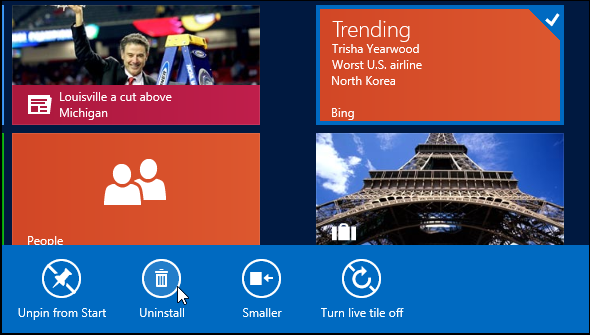
Se butiken online
Windows Store erbjuder webbsidor för individuella appar, men det finns inget bra sätt att bläddra och söka online. Om du vill bläddra i Moderna appar i din webbläsare kan du prova någon av följande tredjepartswebbplatser:
- MetroStore Scanner – MetroStore Scanner låter dig snabbt söka och filtrera alla moderna appar som finns tillgängliga i Windows Store. Dess gränssnitt känns som Windows Stores gränssnitt satt i en webbläsare och det länkar direkt till de officiella appsidorna från Microsofts officiella Windows Store-webbplats.
- Bra Windows-appar – Bra Windows-appar har ett annat tillvägagångssätt, och erbjuder ett skyltfönster som filtrerar bort skräp och bara presenterar kvalitetsappar. Om du har tittat igenom Windows Store kommer du snabbt att upptäcka att den är full av skräpappar, så fokus på kvalitet uppskattas. Fantastiska Windows-appar erbjuder också en egen Windows Store-app, som kommer att kosta dig 2,99 USD för förmånen att använda deras utvalda skyltfönster i modern stil. Den tar dig till lämplig sida i Windows Store när det är dags att installera en app.
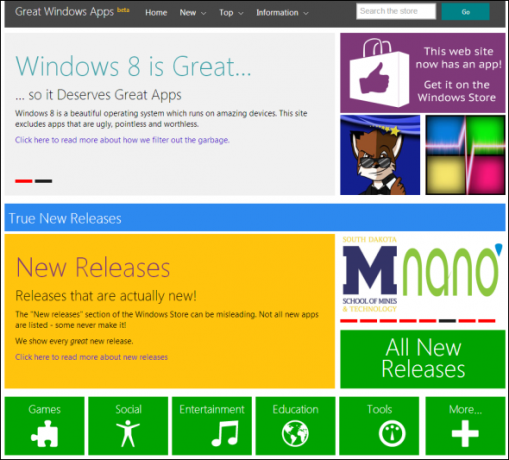
Ta bort flera moderna appar från PowerShell
Det finns ett sätt att snabbt avinstallera flera moderna appar samtidigt från Microsofts PowerShell-skriptmiljö. Det här alternativet är inte för alla, men systemadministratörer kommer snabbt att kunna trimma listan över installerade appar från PowerShell. Till exempel, om du övervakar en företagsinstallation av Windows 8-system och vill avinstallera en mängd inkluderade moderna appar – som spel-, musik- och videoapparna – du kan göra detta lätt. Skriptet du använder kan snabbt köras på flera datorer, vilket sparar tid.
Microsoft erbjuder en Ta bort Windows Store Apps PowerShell-skript på deras webbplats som låter dig ange lämpliga applikations-ID: n och ta bort flera moderna appar samtidigt.
Lägg till appar via sidladdning – endast utvecklare och företagsnätverk
Windows-användare har länge haft möjligheten att installera vilken programvara de vill, men Windows 8:s moderna gränssnitt tar bort detta från hemanvändare. För den genomsnittliga Windows-användaren kan appar endast installeras från Windows Store. Sideloading är tillgängligt för utvecklare, som kan använda det för att testa apparna de utvecklar på sina egna system, och företagsnätverk, som kan använda det för att distribuera sina egna anpassade appar internt.
Om du är en utvecklare måste du göra det få en gratis utvecklarlicens för att sidladda dina appar. Om du är på ett företagsnätverk måste du se till att du har rätt licens för att ladda branschen appar, gå med i en domän, aktivera lämplig grupppolicyinställning och signera appen med en installerad certifikat. Microsoft erbjuder mer information om sidladdning av moderna appar [Broken Link Removed] på detta sätt.
När ditt system är konfigurerat för sidladdning kan du sidladda Moderna appar med kommandot Add-AppxPackage PowerShell.
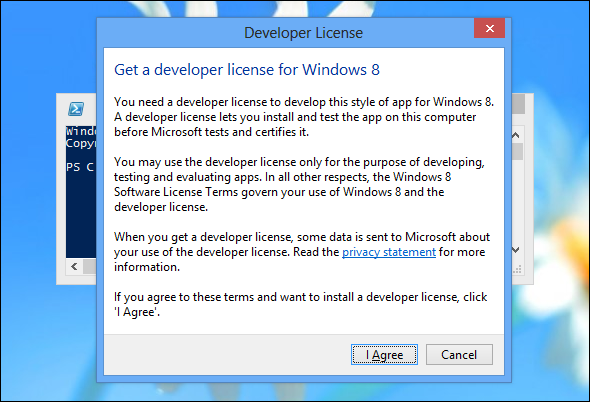
All ovanstående information gäller endast Moderna appar. Windows-skrivbordsapplikationer installeras och avinstalleras precis som de är på Windows 7 Windows 7: Ultimate GuideOm du är rädd för att uppgradera från Vista eller XP för att du känner att det är helt annorlunda mot vad du är van vid bör du läsa den här nya guiden. Läs mer . Windows Store listar några stationära appar, men ger bara länkar direkt till deras webbplatser där du kan ladda ner och installera dem själv.
Har du några andra tips om att installera och ta bort appar på Windows 8? Lämna en kommentar och dela dem!
Chris Hoffman är en teknikbloggare och all-around-teknikberoende som bor i Eugene, Oregon.


